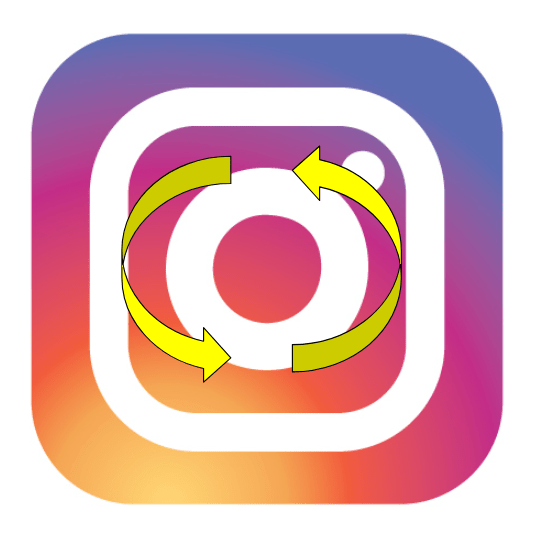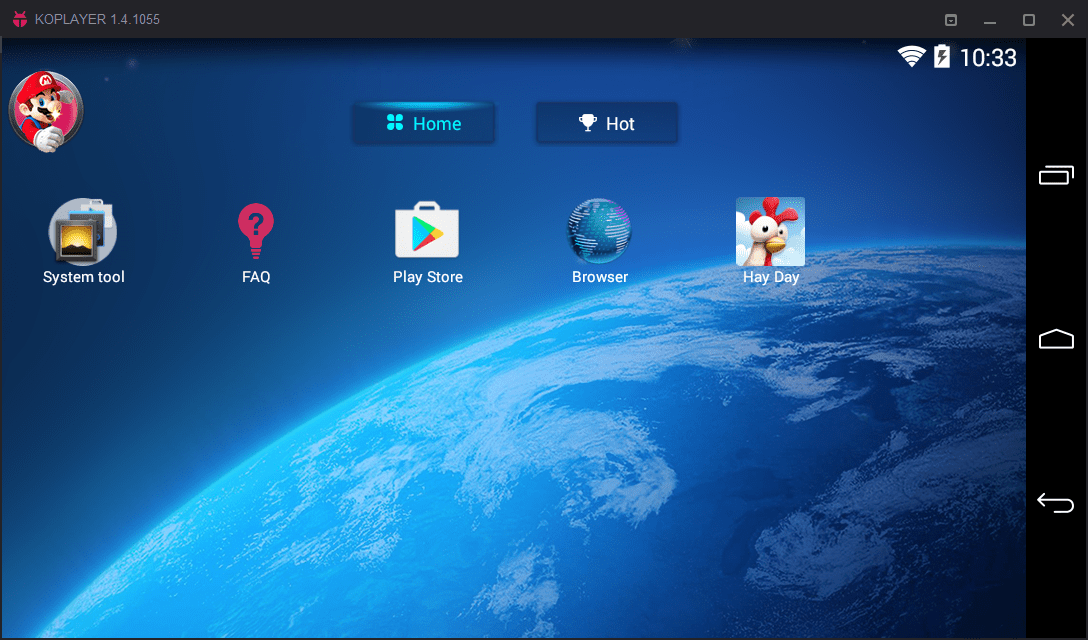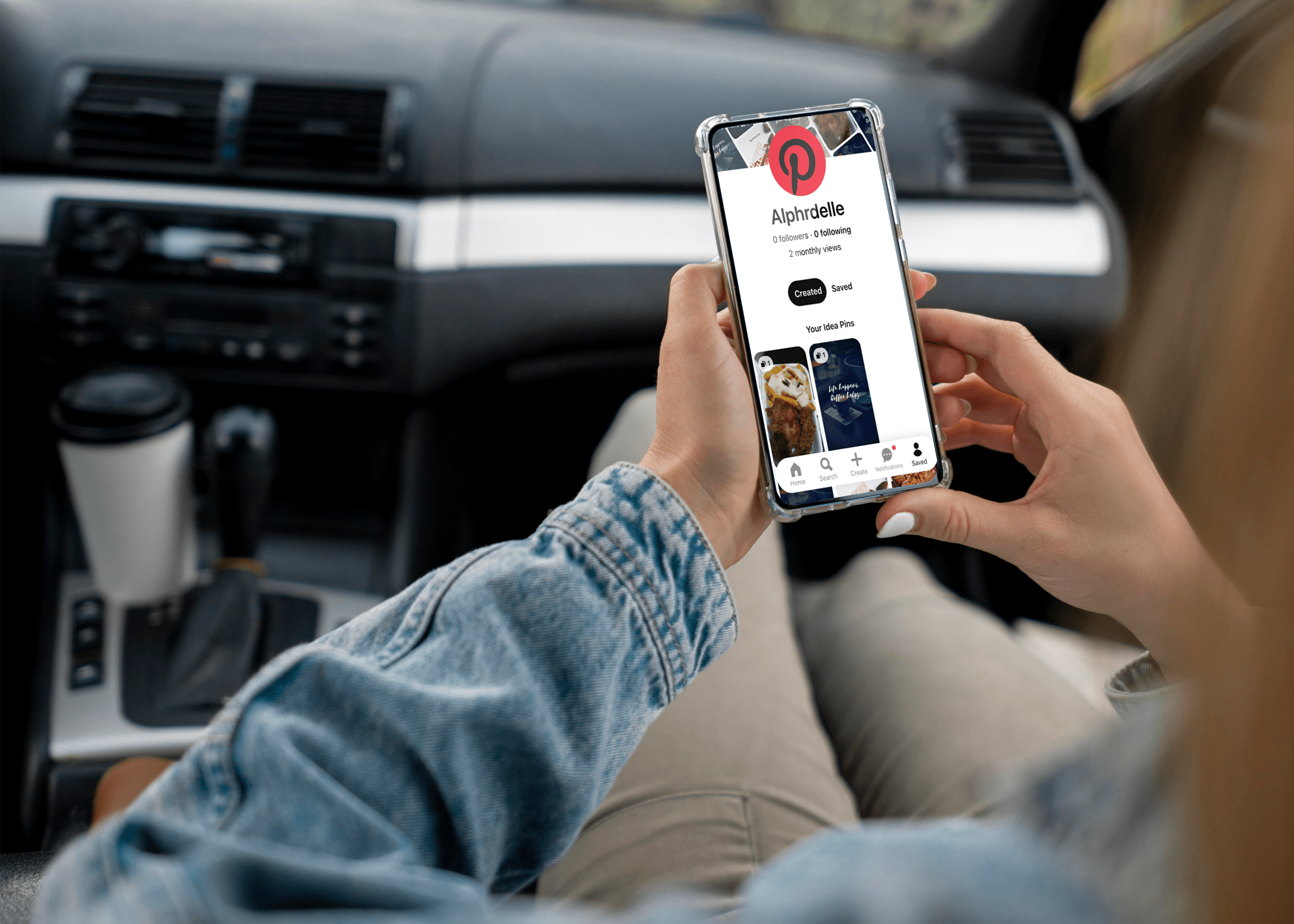新しい電源の時期を知る方法
コンピュータが時間の経過とともに遅くなることは周知の事実です。 WindowsまたはMacOSのユーザーであるかどうかに関係なく、デバイスを所有してから最初の数か月でラップトップまたはデスクトップの速度が低下することに気付くでしょう。ソフトウェアをインストールし、ファイルをダウンロードし、メディアと写真をデバイスに保存し、Webを閲覧すると、デバイスは常により多くのリソースを使用して、必要なことを実行します。 ChromeまたはMicrosoftEdgeで開いたままのタブが多すぎることから、デバイスに不要なソフトウェアをインストールすることまで、すべてが速度の低下につながる可能性があります。これらは日常の使用におけるかなり標準的な問題ですが、多くの誤動作がWindowsユーザーにとって頭痛の種となることも確認しています。
したがって、たとえば、画面が真っ暗になり、理由もなくコンピュータの電源がオフになったときに電子メールをチェックするだけだった場合は、問題が発生している可能性があります。この凶悪な墜落の原因は何だったのでしょうか。コンピュータの電源を入れる前に数秒待つと、すべてが正常に見えます。ブラウザを開くと、再び発生します—黒い画面。システムの電源が自動的にオフになりました。
それで、私たちの頭の中を飛び交う質問が始まります:今私のコンピューターの何が問題になっていますか?誰に電話して修正できますか?いくらかかりますか?これは私が自分でできる簡単な修正ですか?
電源の問題

ここにあなたが直面する可能性のあるいくつかの簡単な問題があります:
- 散発的なシャットオフ/再起動: 電源装置は最後の段階にあり、すぐに完全に停止します。つまり、コンピュータは交換されるまで電源を入れることができません。君は そうかもしれない それからさらに数日を得ることができますが、それは賭けるものではありません。
- 電源コード: 電源にまったく問題がない場合もありますが、コードが緩んでいるだけです。ケースを開き、すべてがしっかりと接続されていることを確認します。
- 燃える匂い: 電源装置から焦げ臭い臭いがすることがあります。多くの場合、コンピューターの使用を中止し、電源装置を交換してから再度電源を入れる必要があります。あるいは、焦げた臭いは、不良コンデンサや非常に高温のプロセッサまたはビデオカードからも発生する可能性があります。匂いがどこから来ているのか正確にわからない場合は、PCを専門家に持って行くのが最善かもしれません。
- コンピューターがランダムにフリーズする: まれではありますが、一部のシナリオでは、コンピューターがフリーズする可能性があります。これは、電源からの電圧のスパイク(交換が必要な可能性があることを示す別の兆候)が原因である可能性がありますが、多くの場合、マザーボード、ハードディスク、またはRAMの問題です。電源の場合は、奇妙な名前のジェネリックブランドではなく、将来的に高品質の電源を購入することで、ほとんどの場合、これを回避できます。
- 曲がったワイヤー: これは特に一般的ではありませんが、曲がったワイヤー(または絶縁体の内側で引き裂かれたワイヤー)は、電源装置がコンピューターに電力を供給できなくなる可能性があります。ワイヤーは自分で修理できますが、通常は新しい電源やまったく新しいケーブルを入手することをお勧めします。
これらは一見小さな問題ですが、最終的には電源が死んでしまうか、完全に死んでしまいます。
ソリューション
残念ながら、これらのほとんどすべての状況では、電源ユニットを交換する必要があります。多くのコンピューター部品と同様に、死にかけているハードウェアの寿命を延ばす可能性はほとんどありません。それを念頭に置いて、100ドル未満でAmazonでかなりまともな電源を手に入れることができます。注目すべきいくつかの良いブランドには、EVGAとCorsairが含まれます。どちらの会社も、手頃な価格で、時には100ドルをはるかに下回る非常に優れたソリューションを提供しているからです。

新しい電源装置を購入するときは、デスクトップのニーズに合った正しいワット数を取得するようにしてください。実際、通常、必要な最小ワット数を超える電力を取得することは悪い考えではありません。これを行うことで、コンピューターの部品、特に新しいグラフィックカードを交換するときに十分な追加のワット数が得られます。とはいえ、新しいコンピュータパーツで電源が過負荷になったり、マシンに接続されている周辺機器が多すぎたりすることを心配する必要はありません。
詳細については、ローエンドシステムを使用していない限り、特にSLIまたはCrossfire構成の大型ゲーム機/ワークステーションを使用している場合は、500ワット以上または750ワット以上の球場を調べるのが最善です。ビデオが統合されたローエンドシステムを使用している場合は、300ワット以上で十分です。ただし、繰り返しになりますが、将来的にコンピュータの部品をアップグレードすることにした場合は、ワット数を増やすことをお勧めします。
最後に、最近はモジュラー電源しか購入しないでください。多くの場合、価格は高くなりますが、ケーブル管理に関してはそれだけの価値があります。ケーブルは事前に接続されているのではなく、必要なケーブルだけをモジュラー電源で接続します。それは本当にケーブル管理に役立ち、空気の流れを最大に保ちます!
将来に向けた予防策
電源の寿命を延ばすには、十分な注意を払うことが最善です。 PC内の電源ユニットの場合は、掃除機をかけるか、空気の缶を使用して、少なくとも月に1回はコンピューターを掃除してください。これにより、コンピュータのすべての部品がほこりっぽくなりすぎて、最終的には過熱するのを防ぐことができます。
ノートパソコンの電源(つまり、携帯する充電器)の場合は、携帯するときに、急いでコードを巻いてバッグに入れないようにしてください。電源コードを奇妙な位置に曲げたり、きつく締めたりしたくはありません。コードに一定のストレスがかかると、最終的にはコードが電源自体から外れたり、ワイヤの絶縁が破れたりします。代わりに、コードをゆるい円に入れ、電気テープで束ねて、コードが外れないようにします。
ラップトップユーザーに注意すべきもう1つの警告:ラップトップを使用するのに最適な場所は、常に机またはその他の硬い表面です。枕やその他の柔らかいクッション/素材で支えていると、システムが適切に呼吸できなくなるため、ラップトップが簡単に過熱して、上記の問題が発生する可能性があります。
ここでの結論は?電源には十分注意してください。交換が必要になる前に、電源を何年も使い切ることができます。そして、時が来たら、ぎりぎりの場所に置かれないように、事前に標識に気付く方法を学びましょう。